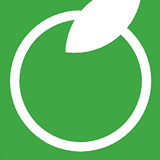| ← Сентябрь 2013 → | ||||||
|
1
|
||||||
|---|---|---|---|---|---|---|
|
2
|
6
|
7
|
8
|
|||
|
14
|
||||||
|
16
|
22
|
|||||
|
23
|
25
|
26
|
27
|
28
|
29
|
|
|
30
|
||||||
За последние 60 дней ни разу не выходила
Сайт рассылки:
http://appledigger.ru/
Открыта:
03-04-2013
Статистика
0 за неделю